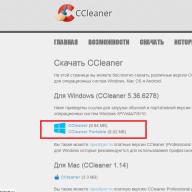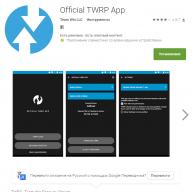В рамках интернет-собеседования на вакансию «Специалист службы технической поддержки», мне предложили пройти тестовое задание, целью которого было написание инструкции о том, как установить окружение для joomla и как развернуть саму систему joomla на локальном компьютере. Также в инструкции было необходимо описать процесс установки на сайт готового шаблона joomla.
В ходе выполнения задания я решил, что было бы неплохо опубликовать данный материал для всеобщего обозрения – вдруг кому-нибудь пригодится. Материал получился довольно увесистым, поэтому для удобства я реализовал небольшое навигационное меню, которое позволит быстро найти нужную информацию.
Как скачать Denwer
Для установки joomla на локальном компьютере понадобится виртуальный сервер. Чаще всего для этих целей используют программную оболочку под названием «Denwer», которую необходимо скачать из интернета, предпочтительно с официального сайта denwer.ru .
После перехода на сайт, вы увидите большую оранжевую кнопку с надписью: «Скачать Денвер 3», а после клика по ней, вам будет предложено скачать программу для более новой версии PHP 5.3 или для старой версии PHP 5.2 которая включает в себя больше различных модулей и специальную утилиту Zend Optimizer.

Остановимся на PHP 5.3. После выбора версии, нажимаем кнопку «Скачать».

На следующем этапе вам предстоит указать свои имя, фамилию и действующий электронный адрес, на который будет отправлена персональная ссылка для скачивания программы Denwer. После заполнения всех полей, нажимаем «Получить ссылку на скачивание» и если всё заполнено правильно перед вами появится сообщение:
Проверьте почту
На Ваш E-mail "*****@gmail.com" выслана ссылка для скачивания Денвера.
Письмо обычно приходит в течение нескольких минут.
Если письма так и нет, проверьте на всякий случай папку Спам.
Перейдите в свой почтовый ящик, и вы найдёте в нём новое письмо с темой «Denwer download link for package Base », внутри которого будет указана ссылка на скачивание программы. Переходим по этой ссылке и сохраняем программу на своём локальном компьютере.
Кстати, установить Joomla можно не только на Denwer но и например на OpenServer.
Установка Denwer
После скачивания программы, в папке с загрузками у вас появится EXE файл «Denwer3_Base», который теперь предстоит установить.
Запускаем установщик и ждём пока он извлечёт нужные файлы. Сразу после этого перед вами в браузере появится окно «Инсталляция Денвера», которое необходимо закрыть.
Когда браузер будет закрыт в окне командной строки на чёрном фоне появится сообщение с текстом «Для продолжения нажмите Enter» - нажимаем Enter на клавиатуре.

На следующем этапе вам предстоит указать полный адрес для папки, в которую вы хотите установить программу «Денвер». По умолчанию эта папка называется «WebSerwers» и расположена на диске «С» - не будем ничего менять и просто нажмём «Enter».

Для того что бы подтвердить это действие, необходимо нажать клавишу «Y» (от англ. - Yes) на клавиатуре и ещё раз нажать Enter.
Теперь установщик создаст виртуальный диск, который необходим для полноценной работы программы. Для продолжения нажмите Enter.
На данном этапе вам предстоит выбрать букву будущего виртуального диска, по умолчанию это буква Z, но при желании её можно заменить на любую свободную букву в системе. Ничего не меняем и в очередной раз нажимаем Enter.

Теперь, осталось скопировать все файлы и настройки в созданную нами директорию C:/WebServers. Для продолжения нажмите Enter.

Дожидаемся завершения переноса файлов.
Программа Denwer может запускаться в двух режимах:
- Виртуальный диск создаётся автоматически при загрузке Windows.
- При загрузке Windows виртуальный диск не создаётся, но на рабочем столе появятся ярлыки для ручного старта и остановки.

Вводим цифру 1 и нажимаем «Ввод» на клавиатуре, после чего подтверждаем создание ярлыков для запуска программы на рабочем столе – вводим «Y» и снова нажимаем Enter.
Если вы всё сделали правильно, после этого перед вами откроется окно браузера с заголовком «Денвер успешно установлен » и здесь же вы можете ознакомиться с первоначальными действиями по использованию программы.
Если вдруг что-то пошло не так, вы можете ознакомиться с официальной инструкцией по установке программы на сайте разработчиков, которая расположена по следующему адресу - denwer.ru/base.html
Прежде всего, чтобы установить систему управления Joomla на локальном компьютере, её необходимо скачать из интернета. Предпочтительно с официального сайта joomla.org .После перехода на сайт, в правой верхней части необходимо перейти по оранжевой кнопке «Download». На следующей странице – странице загрузки, нужно кликнуть по синей кнопке «Download Joomla! 3.6.2 English (UK), 3.6.2 Full Package».

Когда скачивание будет завершено, на компьютере в папке с загрузками появится архив «Joomla_3.6.2-Stable-Full_Package », который необходимо распаковать в директорию локального веб-сервера.

Но прежде чем это сделать, необходимо создать папку с названием вашего будущего сайта. Для этого переходим по следующему адресу C:\WebServers\home\localhost\www\ на вашем компьютере и внутри создаём папку, с названием, например, «mysite.ru ».

Теперь всё что будет находиться внутри этой папки и будет вашим сайтом. Пожалуй, самое время распаковать туда «Джумлу».
Нажимаем на скачанном ранее архиве правой кнопкой мыши и выбираем из появившегося списка пункт «Извлечь файлы».

В следующем окне вам необходимо выбрать расположение недавно созданной папки с вашим будущим сайтом.

Выбрали – нажимаем «OK» и дожидаемся завершения распаковки файлов.
Настройка Joomla
После извлечения необходимых файлов ваш новый сайт почти готов к работе . Теперь осталось настроить подключение к MySQL, распаковать сайт и выбрать для него подходящий шаблон.Прежде всего откройте страницу вашего сайта http://localhost/mysite.ru в браузере и завершите конфигурацию сайта заполнив все необходимые поля. Выберите язык, придумайте название и краткое описание для вашего сайта.

Укажите свой действующий e-mail в качестве электронного адреса администратора, придумайте логин и пароль. Обязательно где-нибудь запишите эти данные и нажмите «Далее» в нижней части страницы.
Следующий этап - это конфигурация MySQL базы данных.
Для того, чтобы создать базу данных для Joomla в браузере необходимо открыть страницу http://localhost/tools/phpmyadmin/ и перейти в соответствующую категорию под названием «Базы данных ».

- На следующей странице указываем имя для новой базы данных – joomla .
- И выбираем кодировку сайта – чаще всего используется utf8_general_ci .

Жмём «Создать». Если всё в порядке, перед вами появится сообщение «База данных joomla была создана».

Далее переходим во вкладку «Пользователи» и кликаем по ссылке «Добавить пользователя ».

В появившемся окне необходимо заполнить информацию для новой учётной записи. Придумайте имя пользователя, пароль и выберите локальный хост. При желании пароль можно сгенерировать. Обязательно где-нибудь запишите все эти данные.
- Имя пользователя: joomla
- Хост: Локальный (localhost)
- Пароль: *********

Заполнили. Теперь опускаемся немного ниже, находим блок «Глобальные привилегии» и выбираем «Отметить всё», чтобы установить для нашего пользователя максимальный набор привилегий.

Всё заполнили, отметили – жмём «Добавить пользователя» и, если всё сделано без ошибок вы сразу же увидите всплывающее сообщение «Был добавлен новый пользователь».
Теперь мы возвращаемся на страницу конфигурации базы данных нашего сайта и указываем недостающих ранее данные – имя пользователя, пароль и имя базы данных, а префикс таблицы оставляем неизменным.
Если вы создаёте свой первый сайт и у вас нет дополнительных баз данных, в поле «Действия с уже имеющимися таблицами» можете смело выбрать пункт «Удалить».
Если вы впервые столкнулись с «Джумлой», в блоке «Установка демо-данных» я рекомендую вам установить галочку напротив интересующего вас инструмента (в зависимости от того, что вы создаёте – сайт визитку, блог или что-то другое) с целью получения дополнительных подсказок, которые будут доступны вам во время работы и изучения данной системы управления.
На всякий случай ещё раз проверьте конфигурацию своего сайта, обратите внимание на результат начальной проверки, рекомендуемые установки и, если всё в порядке, самое время активировать наш сайт. Для этого перейдите по кнопке «Установка».


Через несколько секунд, перед вами появится сообщение «»
Прежде чем приступить к работе с сайтом и панелью администратора, обязательно удалите все установочные файлы, включая папку «INSTALLATION». Для этого просто нажмите по оранжевой кнопке «» и дождитесь сообщения о том, что данная директория успешно удалена.

Готово! Ваш сайт установлен, настроен и готов к работе. Теперь вы можете открыть для просмотра сам сайт и войти в панель управления для редактирования и добавления новых материалов.
Открыть сайт и панель управления вы сможете при помощи соответствующих кнопок.
![]()
Как установить русский язык для Joomla
По умолчанию панель управления на английском языке, но изменить его совсем не трудно. Для этого перейдите по вкладке «Extensions» и выберите «Language».
В верхней левой части страницы найдите и перейдите по кнопке «Install Languages».
В строку поиска впишите «ru» и нажмите по иконке поиска. В результатах поиска выделите нужный вариант, посредством установки галочки в соответствующий чекбокс, напротив – Russian.

Теперь нажмите на кнопку «Install», которая расположена в верхней части страницы.
Теперь, когда языковой пакет загружен, остаётся только его изменить. Опять открываем меню «Extensions», наводим на «Language» и выбираем из списка установленные языки – пункт «Installed».
Чуть ниже, в выпадающем списке выбираем пункт «Administrator», выбираем русский язык и нажимаем на кнопку «Switch Language», что переводится как «Изменить язык».

Если всё правильно, сразу после перезагрузки страницы вы увидите сообщение: «Язык административной панели переключен на "Russian"» и все элементы панели управления будут уже на русском языке.
Как установить шаблон для joomla
Отлично, мы проделали огромную работу и теперь, когда наш сайт уже, казалось бы, полностью готов, наверное, было бы неплохо изменить его внешний вид, а для этого нам понадобится скачать из интернета наиболее понравившейся шаблон для «Джумлы».На сегодняшний день существует огромное количество всевозможных шаблонов на разные темы. Это могут быть адаптивные шаблоны, шаблоны для игровых сайтов, шаблоны бизнес сайтов, интернет-магазинов и так далее. Большинство шаблонов распространяется бесплатно, но есть и те, которые скачать бесплатно не получится.
И так, скачать шаблон для joomla можно с разных источников, вот, например, некоторые из них:
- joomla24.com
- joomla3x.ru
- joomla-site.ru
Так же стоит отметить, что существуют универсальные версии шаблонов, которые имеют вид «Joomla 3x Templates», где 3Х означает, что данный шаблон подходит для всех версий Joomla 3.
Предположим вы нашли и скачали понравившийся вам шаблон – что дальше?
Это система управления содержимым сайта (его контентом, функционалом и т.д.), которая принимает на данный момент самые разнообразные формы за счет использования различных вложений, которые в Джумле называются расширениями и компонентами. CMS используется для более гибкого и многофункционального построения сайта и управления им. Это своего рода скелет, каркас, на который уже навешиваются всякие-разные плагины, модули, расширения и компоненты. На сегодня существует много конструкторов сайтов (CMS), например, тот же , или DLE, но мы сегодня рассмотрим наиболее популярную после WordPress систему – .
По правде говоря, лет 10-15 назад Джумла была ведущей CMS в интернете – на ее основе делались почти все сайты, по крайней мере, большая их часть. Со временем WordPress стал вытеснять Joomla своей более развитой функциональностью и простотой в установке и в работе. Но, тем не менее, сейчас на Joomla работает около 30% пользователей и веб-мастеров, так что имеет прямой смысл ознакомиться с этим конструктором поближе. Итак, начинаем.

В Джумле весь функционал организован таким образом, что практически не требуется вмешательства администратора, кроме как при публикации статей. Карта сайта, к примеру, создается автоматически и в фоновом режиме, то есть, от владельца сайта не требуется вообще ничего. Расширения после их загрузки и настройки тоже работают самостоятельно. CMS позволяет пользоваться дополнительными функциями, например, можно создать форум, интернет-магазин, портал с фильмами, галерею фотографий, видеоархив типа YouTube — все эти возможности предоставляются в виде расширений, компонентов, дополнений и плагинов в Джумле. Все, что необходимо для того, чтобы перестроить сайт под свои нужды — это установить нужное вам расширение или компонент.
Что касается организации функционала, то — это бесплатный конструктор, и все его компоненты тоже распространяются бесплатно в интернете. Так что если вы увидите, что какой-то шаблон для Джумлы или расширение продаются, то знайте – кто-то просто хочет срубить бабло. Правда, это утверждение актуально не для всех случаев. Есть хорошие платные расширения и компоненты, плагины. Но, как правило, большинство всех этих элементов можно найти в бесплатном доступе.
Поэтому, если вы решили работать с Joomla, то лучше всего пользоваться ее официальным русскоязычным сайтом — http://joomla.ru/ . На сегодня можно скачать и установить версию Joomla 3.0.3 – это уже наиболее продвинутый вариант конструктора, русскоязычный и имеющий много предустановленного функционала. Устанавливать Джумлу практически так же легко, как и Вопдпресс – ну, немного подольше и больше шагов нужно будет сделать. Да и админпанель тоже радикально отличается, но при определенном навыке вы сможете с закрытыми глазами управлять своим сайтом – панель рассчитана на интуитивное понимание интерфейса.
Ниже видео, как установить Joomla 3 на хостинг
Я, когда впервые прочитал слово «Joomla», подумал, что это какой-то африканский зверь. Действительность оказалась проще и не такой страшно. Если перевести с суахили, то слово Joomla означает «Все вместе!». То есть, в названии – прямой намек на то, что это бесплатный конструктор с открытым исходным кодом. Любой желающий может предложить внести свои изменения в этой CMS, и ему ничего за это не будет, кроме известности. Правда, денег он тоже не получит . Сообщество сторонников Джумлы – это многотысячная армия, а может быть, уже и многомиллионная. На разных российских и зарубежных форумах более миллиона человек обсуждают работу с Joomla, и каждый год их становится все больше, как становится больше и сайтов на движке Joomla.
Чтобы начать работать с Joomla, никаких профессиональных навыков не нужно и, чтобы создать свой собственный сайт с полноценным функционалом, вам понадобится самый минимальный набор знаний языка . — как детский конструктор. Можно организовать любой функционал, просто добавляя нужные расширения. Таким же образом можно работать и с дизайном сайта – менять шаблоны, или добавлять в них какие-то элементы дизайна, например, виджеты или модули. В интернете всегда можно найти бесчисленное множество шаблонов для Джумлы, которые не нужно даже видоизменять. Простой закачкой такого шаблона в соответствующую директорию вы в одно мгновение поменяете дизайн сайта.
Все нужные расширения для Joomla (это как плагины для WordPress) можно скачать на сайте extensions.joomla.org. Практически каждый день там появляются новые разработки, поэтому вы найдете все, что душа пожелает. Подробные описания и примеры помогут вам быстрее разобраться с установкой и работой того или иного расширения. Но главное в этой CMS — понятный и довольно простой интерфейс пользователя. Новичок, мало что понимающий в этом конструкторе, может сам установить и настроить свой сайт на Joomla. Перечень удобств, достоинств и преимуществ этого движка можно продолжать еще долго, но он будет слишком длинным. Проще самому установить Joomla на сайт, и начать пользоваться им. Как это сделать, я подробно расскажу в этой статье, но чуть позже, а пока о том, что еще может этот конструктор.
Компоненты CMS Joomla – для чего они нужны
На этой CMS можно буквально творить чудеса. Просто приведу несколько примеров компонентов, и вы поймете о Joomla немного больше. Итак:
1. Компонент для резервного копирования Akeeba Backup
Все компоненты Joomla являются бесплатными в распространении, и новая версия компонента Akeeba Backup 3.1 – не исключение. Это расширение является компонентом с открытым исходным кодом, и предназначено оно для создания резервных копий сайта на Joomla и его базы данных. Архив, который можно создать при помощи этого компонента, включает в себя все файлы Joomla, резервную копию БД, а также с его помощью можно восстановить весь сайт в любой момент. Компонент имеет и расширенные платные версии. В этой улучшенной версии добавлено три новых функции и исправлены ошибки предыдущих версий, одна из которых была критической.
2. Компонент для организации форума Kunena
Разработчики расширения форума для Joomla Kunena 1.5.13 объявили о создании новой версии. В этом расширении в основном были исправлены ошибки предыдущих версий, ничего нового не добавлялось. Форумы создают многие веб-мастера, и форум на Джумла является весьма функциональным инструментом. Привлечение пользователей к общению на форумах происходит намного оживленнее, если правильно организовать его
3. Компонент для организации на сайте гостевой книги Phoca Guestbook
Улучшенный бесплатный компонент гостевой книги для Joomla под названием Phoca Guestbook 1.4.3. В этой версии вызовы функций eregi чешский разработчик Jan Pavelka заменил на preg_match. Это улучшило совместимость функционала с PHP 5.4, также появился новый параметр — суффикс, который выполняет функции изменения имени сессии CAPTCHA.
4. Компонент для создания PDF-документов из контента Phoca PDF
Тот же Jan Pavelka опубликовал новую версию компонента Phoca PDF 1.0.8. В основе этого функционала лежит некоммерческая библиотека TCPDF, компонент может создавать PDF-файлы из контента сайта на Joomla. Библиотека TCPDF в новом компоненте обновилась до версии 5.9.009, и теперь Phoca PDF имеет возможность работать с плагином Phoca PDF VirtueMart.
5. Компонент для создания галереи XGallery
Компонент для создания галереи изображений для сайтов на Joomla под названием XGallery 1.9.2. В результате работы компонент теперь для главного названия использует название рубрики на сайте. Это качественно улучшает SEO-показатели галереи. Добавилась функция для визуального отображения дескрипшена. Для того, чтобы ее включить, необходимо добавить небольшое описание для основной рубрики — ID=1.
6. Компонент управления базами данных Art Adminer
Компонент Art Adminer 1.0.1 — простой и удобный инструмент для работы с БД сайта. Это расширение — аналог всем известного веб-приложения phpMyAdmin, но отличается тем, что с его помощью можно заходить в базу данных прямо из панели администратора сайта. Это действительно удобно – не нужно заходить на хостинг, затем в phpMyAdmin, и т.д. Можно подключаться в автоматическом режиме и работать со всеми имеющимися базами данных.
7. Компонент для быстрой вставки готовых заметок Snippets
Команда программистов NoNumber выпустила в свет обновленную версию компонента Snippets 0.3.0, который может вставлять готовые заметки в контент сайта. Особенность работы этого расширения в том, что специальные теги будут видны только в режиме редактирования, а при публикации материала на сайте вместо этих тегов будет видна заметка целиком. Этот компонент будет удобен при использовании в контенте одинаковых по размеру частей.
8. Компонент Feed Gator — агрегатор новостей для сайта
Бесплатный компонент-агрегатор новостей версии Feed Gator 2.3 RC1 уже готов к использованию. Это расширение может импортировать содержимое RSS-лент ваших подписок и отображать на сайте в любом доступном для Joomla формате. Ранние beta-версии имели несколько серьезных ошибок, которые в новом выпуске исправлены, добавлено несколько новых возможностей. Версия Feed Gator 2.3 RC1 работает стабильно, поэтому и рекомендована к бесплатному использованию.
9. Узконаправленный компонент Ticketmaster – для заказа билетов на мероприятия
Компонент Ticketmaster 1.0.9 создан на коммерческой основе. Так сделано потому, что это узкоспециализированное расширение выполняет следующие функции: оно позволяет пользователю заказывать на вашем сайте билеты на разные мероприятия. Билет добавляется в корзину, а затем в PDF формате высылается на адрес заказчика. Ticketmaster имеет свои собственные библиотеки для работы с PDF файлами. В этой версии исправлены предыдущие ошибки, добавился планировщик для автоматического создания билетов и их отсылки пользователю.
10. Компонент для загрузки файлов в материалы сайта Attachments for content articles
Бесплатный компонент версии Attachments for content articles 2.1.2 также уже доступен в сети. Компонент загружает файл и присоединяет его к тексту или к другому контенту на сайте (к изображению, таблице, к другим файлам). Эту функцию можно организовать как в административной части, так и в пользовательском интерфейсе. Возможностей у расширения много, и ознакомиться со всеми можно на официальном сайте Joomla или на сайте разработчика.
Поддержка конструктора Joomla
Конечно, при такой обширной аудитории пользователей Joomla без технической и программной поддержки не обойтись. Ниже я привел несколько ресурсов для русскоязычных пользователей, на которых всегда можно и обсудить проблемы Joomla, и скачать необходимые компоненты, расширения или шаблоны:
Joomla Extensions Catalog — официальный каталог компонентов и расширений. С этого репозитария можно скачать все доступные расширения, плагины или компоненты
Сайт www.joomla.org — официальный сайт CMS Joomla
Сайт help.joomla.org — документация, учебники, руководства – в общем, все, что касается работы с Joomla
Joom.Ru . Сайт «Русский дом Joomla!» — официальный сайт для русскоязычных пользователей Joomla
Что может Joomla
Теперь вы немного представляете себе, что такое Джумла. Но важно помнить одно: Joomla — это только инструмент в руках веб-мастера. Чтобы ваш новый сайт действительно был эффективным, приносил прибыль и привлекал новых пользователей, важно качество контента, его правильная архитектура и, несомненно, дизайн сайта. Как в Joomla организовано построение контента? Это разделы, потом идут категории (рубрики) разделов, в которых уже публикуется сам контент (содержимое, статьи) сайта. Это только начало. Определитесь, как вы организуете контент на сайте, и вам будет проще настроить CMS для правильного отображения информации. Иерархическое построение контента на сайте будет приблизительно таким:
1. Раздел 1.0
5. Раздел 2.0
И так, сколько нужно.
Правда, организовать контент в Joomla можно по-разному. Ниже видео — Логика организации контента в Джумла
Дальше вам необходимо создать меню сайта – с его помощью посетителю будет намного легче найти ту информацию, которая его интересует. Меню может указывать не только на разделы или категории, но и на отдельные страницы или записи. Нужно правильно озаглавить как меню, так и рубрики, страницы и страницы записей на сайте. Это тоже нужно для более понятной ориентации. Интересный факт – посетитель читает текст на сайте на 25% быстрее, чем на машинописной странице. И это печально, потому что у вас будет всего (в среднем) 7 секунд, чтобы пользователь заинтересовался сайтом. Теперь понятно, почему так важно правильно все построить и расположить? Вот вам для общего понимания ситуации несколько проверенных советов:
1. Для большого размера записей делайте введение, после чтения которого пользователь сможет ознакомиться с полной версией статьи.
2. Самые значимые определения (фактически это – ключевые слова) нужно размещать в начале предложения или в его середине, но никак не в конце.
3. Чаще пользуйтесь структурированными списками для отображения данных.
4. Пишите подзаголовки: объясните посетителям, о чем будет идти речь дальше в статье.
Если вы пользовались Joomla раньше, то наверняка заметили, что наполнение сайта от дизайна сайта отделено совсем. Шрифты, цветовые стили, графические элементы, позиционирование — все это уже заложено в шаблоне сайта. Чтобы создать шаблон, требуется хорошее знание , а также стилей CSS.

Но вам это, я надеюсь, не понадобится, потому что существует бесчетное количество уже созданных бесплатных шаблонов Joomla, а вам останется только выбрать понравившийся. Шаблоны можно различать не только по цветовому оформлению, но и по многим техническим параметрам. Это и расположение модулей (в WordPress — виджетов), и количество колонок, и резиновая или фиксированная ширина шаблона, и многое другое. Сейчас услуги хостинга представляют Linux как основную платформу и окружение, и эта платформа удовлетворяет всем требованиям к технической организации хостинга. Это:
1. PHP версии 4.2 и выше. На данный момент самой стабильной считается версия PHP 5.3.
2. Система управления вашими БД MySQL версии 3.23 и выше.
3. Свободный сервер Apache версии 1.3.19 и выше.
Для настройки своего нового сайта на Joomla вам понадобится создать следующие данные:
1. Создать новое имя базы данных MySQL.
2. Создать новое имя пользователя базы данных.
3. Создать надежный пароль для БД. Надежный – это когда в пароле есть и цифры, и буквы, причем буквы и маленькие, и большие.
4. Указать имя хоста для вашей новой базы данных.
Если тарифный план, который вы выбрали на хостинге, поддерживает несколько БД MySQL, то можно создать для Joomla отдельную базу. Дальше я расскажу, как быстро установить Joomla на сайт и создать новую базу данных.
Простая установка Joomla
Панели управления сейчас почти на всех хостингах унифицированы, поэтому вам будет понятно то, что я буду рассказывать и показывать. Заходите в свою панель управления и выбираете слева пункт меню «Установка CMS». Перед вами появится такой список всех предлагаемых к установке CMS. Естественно, выбираем Joomla:

Дальше вы увидите выпадающее окно, в котором вам нужно будет выбрать версию Joomla для установки. В принципе, можно выбирать любую, а потом в панели администратора обновить ее до последней. Я выбрал Joomla 3.0.3 – это и есть на данный момент последняя версия. Жмите «Установить», и перейдете на новый уровень установки конструктора:
Теперь вам нужно заполнить все (!) поля в этом списке. Но, так как у вас еще нет базы данных, вам в установке будет отказано. Поэтому вернемся немного назад и создадим новую базу данных для сайта на Joomla 3.0.3. Что для этого нужно? Заходим в пункт меню «Базы данных MySQL» и создаем новую базу, нажав на ссылку «Создать базу данных». Дальше вы увидите вот такое окно:

Здесь нам нужно указать имя БД (придумайте любое, только на латинице), указать кодировку, поставить галочку на пункте «Создать пользователя с таким же именем и полным доступом к базе данных». Вот и все, база данных создана. Теперь мы возвращаемся к установке CMS Joomla на сайт. Как вы помните, нам нужно было заполнить все поля, согласиться с лицензией и нажать кнопку «Установить». Теперь ждем 10-15 минут, и система сообщит вам об этом:

Особенность Joomla в том, что при первом установлении программы обладает простым набором для создания сайта. Позже можно увеличить функциональность. Так что новичку не стоит труда разобраться во всех тонкостях работы с этой системой.
Joomla обладает такими характеристиками, как интерфейс на русском языке, создание любых сайтов для любых целей, поддерживает большинство хостингов. При этом веб-ресурс будет динамичным и мощным.
Функции Joomla
Чтобы более точно понять, Joomla, необходимо просмотреть все его функции.
Понятная и простая администраторская зона программы, которая является мастерской Joomla. Работать в ней может как один человек, так и группа лиц. Отсюда ведется редактирование и управление, администраторская зона графически показывает, какими возможностями в данный момент обладает установленная версия Joomla.
Объединение с веб-ресурсом, написанным на HTML и отлаженная работа с этим языком.
Легкое изменение внешнего вида сайта с использованием готовых шаблонов или создание собственных. То есть оформление делается таким, каким его видит разработчик.
Создание различных форм и хранение базы данных. К этой функции относится, например, форма входа или регистрации для пользователей, и логинов в специальной базе. Или создание формы обратной связи.
Увеличение возможностей Joomla при помощи множества бесплатных и достойных расширений. К этому относится гостевая книга, чат, форум и многое другое. Еще периодически выходят новые версии программы с улучшениями.
Безопасность при представлении системе логина и пароля. Передача данных ведется по собственному порядку действий.
Сконструировать многофункциональный, но в то же время легкий интерфейс сайта. Данная функция Joomla позволяет устанавливать на сайт бесчисленное количество меню, которые будут оптимизировано работать.
Вывод какого-либо содержимого можно автоматизировать и запрограммировать на определенную дату.
Возможность создавать переход сайта на большинство языков. Многие веб-ресурсы имеют такую функцию переключения с одного языка на другой.
Разграничение доступа для разных пользователей к определенным материалам. Например, зарегистрированные лица могут скачивать файлы или просматривать какой-то контент, а для незарегистрированных эта возможность будет недоступной.
Это не все существующие функции Joomla, так как с выходом новых версии системы возможностей по созданию и управлению сайта становится все больше.
Здравствуйте, уважаемые читатели блога сайт. Эта статья посвящена новичкам в сайтостроении. Когда ты сам уже давно прошел этот этап (имеющий место быть в становлении абсолютно любого вебмастера), то кажется, что все и так понятно.
Действительно, после погружения в тему все оказывается гораздо проще, чем казалось на поверхности. Но для этого нужно именно погрузиться, и лучше всего это делать с чьей-то помощью (хотя бы в виде инструкций для начинающих).
Говорить мы будем про работу с замечательным движком Joomla 3, который в своей нынешней инкарнации представляет из себя довольно-таки добротный продукт, отвечающий современным стандартам верстки (поддерживается, например, ), безопасности и функциональности (с помощью расширений на этом движке можно , каталоги, блоги, фотогалереи и многое другое).
Сегодня мы затронем ключевые для понимания сути работы с этой CMS моменты, побродим по админке, рассмотрим структуру размещения материалов в Джумле 3 и даже поработаем с инструментами создания иерархии категорий. В общем, познакомимся с движком, научимся его не бояться и попытаемся вникнуть в логику плодотворной работы с ним.
Как связаны сайт на Joomla и админка этой CMS
Общедоступную версию сайта на Джумле (или любом другом движке) мы как бы формируем с нуля — устанавливаем шаблон, наполняем материалами, добавляем модули с меню и прочими необходимыми инструментами. Эта версия сайта будет такой, какой вы захотите сделать ее сами. По началу же, сразу после установки движка (если вы не ставили демо-данные), это будет что-то совсем неприглядное (название сайта, пару пунктов меню — пустой стеллаж для ваших мыслей, выплеснутых на просторы интернета).Не смотря на то, что основной безусловно является та часть вашего сайта, которая будет доступна всем — в админке вы будете проводить практически сто процентов своего времени, отведенного вами на работу с вашим интернет-проектом.
Вход в админ-панель Джумлы и вопросы безопасности
Как попасть в админку Joomla 3 ? Довольно просто. Достаточно добавить к Урл адресу главной страницы вашего сайта через слеш «administrator». Если бы мой блог работал под управлением этого движка (на самом деле, у меня WordPress), то для доступа к административной панели достаточно было бы в адресной строке набрать:
Https://сайт/administrator/
Если вы подключитесь к своему сайту по Фтп (или зайдете в папку локального сервера), то в корне (это то место, куда вы попадаете сразу после подключения) действительно найдете папку «administrator», а внутри нее файл index.php, который и запускает админку. Все по-честному.

Php»? Можно и так, но вовсе не обязательно. Дело в том, что веб-сервер (это программа, работающая на реальном или локальном хостинге) при обращении к папке будет пытаться найти в ней файлик index (с расширением php или html), чтобы его и открыть. С этим, кстати, связан неприятный момент (читайте по ссылке, как с этим можно и нужно бороться).
Собственно, и при вводе в адресную строку браузера Урл адреса главной страницы своего сайта также идет обращение к реальному файлу. И он опять же называется index.php, но живет уже в самом корне сайта (на том же уровне, что и папка administrator). Это как раз и есть классический пример появления зеркал (например, по двум Урлам https://сайт и https://сайт/index.php будет открываться одна и та же страница — почему это плохо, читайте по приведенной в предыдущем абзаце ссылке).

Естественно, что кого угодно в админку не пустят. Защита заключается в просьбе ввести логин и пароль , которые вы задали при установке данного движка (на локальный или реальный хостинг). Нужно не забывать, что сайты в интернете очень часто ломают (например, чтобы или использовать его в качестве дорвея). Причем, делается не целенаправленно, а «на потоке». Поэтому пока еще не большая значимость вашего ресурса не убережет его от посягательств. и нетривиальный логин могут сослужить ваш хорошую службу.

Для пущей безопасности работы с сайтом можно использовать различные плагины, позволяющие, например, спрятать вашу админку. Т.е при переходе по адресу «http://vashdomen.ru/administrator/» предложения ввести пароль не последует. Для входа в админку нужно будет использовать путь, который вам укажет плагин. В данном случае я описал работу плагина jsecure , но существует и масса других вариантов, например, создание еще одной пары логина и пароля, которые потребуется вводить после официального входа от Joomla. Но не суть.
Оборотная сторона сайта на основе Joomla (зазеркалье)
Итак, мы очутились в святая-святых Джумлы — в админке. Доступ сюда имеете только вы и те, кому вы эту привилегию предоставили (можно назначить разные уровни доступа, при которых будут доступны разные наборы возможностей админки). Если вы работали ранее с , то никаких особых вопросов у вас не возникнет, ибо в «тройке» и «двойке с половиной» общая суть и с тех пор не поменялись. Добавилось удобства, красивостей и безопасности. Разница заключается в нюансах, о которых я не премину упомянуть.
Как устроена админка Джумлы 3?
Если же вы вообще никогда с Джумлой дела не имели, то придется немного поднапрячься, чтобы понять суть ее устройства. В общем-то, это не сложно, но для человека, никогда с ЦМС дела не имевшего, логика ее работы может оказаться не очевидной. Сужу я, конечно же, по себе, но вы можете оказаться куда более сообразительными. Тем не менее продолжу в расчете на то, что вы новичок . Остальных прощу меня простить за излишние подробности. Спасибо.

Главная страница админки Джумла 3 похожа на то, что мы видели в версии 2.5 и даже 1.5 (ее сейчас уже официально не поддерживают, что может сказываться на безопасности). Собственно, про чехарду вы можете почитать по ссылке. Если говорить кратко, то пока не выйдет 3.5, самой стабильной будет считаться 2.5. Все версии 3.х являются предварительными и далеко не все расширения вы сможете на них установить (например, любимый в рунете пока с трешкой не дружит, а вот дружит).
Вверху админки расположено неизменное выпадающее меню, в котором есть все, что вам только может понадобиться. По мере установки новых расширений это меню будет разрастаться и шириться возможностями. Принципы классификации расширений со времен Joomla 1.5 не поменялись и поэтому могу вам посоветовать ознакомиться со статьей, которая объясняет , а также как их устанавливать.
В центральной части главной страницы админки сейчас пока особо значимой информации нет, но по мере развития сайта вы сможет тут отслеживать довольно любопытную информацию. Левое меню пришло на смену панели инструментов, которая была в полторашке и двушке с половинкой. Там находятся «быстрые ссылки», которые по своей сути дублирует некоторые пункты верхнего меню, но позволяют перейти к нужным настройкам несколько быстрее.
Если вы будете находиться не на главной странице админки, а перейдете по одному из пунктов верхнего меню, то в левом меню будут отображаться относящиеся к нему «быстрые ссылки» , что опять же ускоряет процесс работы над сайтом в Джумле 3. Например, при переходе на вкладку создания нового пользователя, слева будет отображаться меню со всеми необходимыми вам в этом нелегком деле «быстрыми ссылками»:

Собственно все, теперь пора лезть внутрь и погружаться в прекрасный мир творчества (создание сайта).
Ан нет. Еще на скриншоте отображено замечательное изменение, которого лично мне не хватало в версии 1.5 — возможность автоматического обновления Joomla до последней актуальной версии простым нажатием кнопки в админ-панели. Раньше это делать приходилось , сейчас же даже прямо из админки (с небольшими нюансиками). Красота. Вот я как раз и обновлюсь до новой версии 3.3.3.

Буквально за пару минут файлы обновления скачаются, распакуются и установятся (вас об этом будут информировать в реальном времени). На порядок удобнее, нежели делать это вручную.
Что интересного есть в админке Joomla 3 ? За что хвататься в первую очередь? Что важно, а что второстепенно? Почему так много всего и что с этим всем делать? Как, наконец, создать страницу, меню, добавить картинку или видеоролик? Ну, совершенно не понятно, глядя на всю этому путницу пунктов меню в админке. По крайней мере таково было мое личное впечатление от первого «боестолкновения» с административной панелью Джумлы.
Давайте начнем с ориентации в смысле того, чтобы понять, как вернуться к начальной точке , а именно на главную страницу админки, если вы глубоко закопались в настройках чего-либо (хотя я и упоминал, что куда угодно можно попасть из верхнего меню, которое для всех страниц админки остается неизменным). Для этого служит эмблемка Джумлы, расположенная в левом верхнем углу, а также пункт верхнего меню «Система» — «Панель управления».
Вторым вопросом, который следует решить, обычно, является — как из админки перейти на сайт , чтобы посмотреть результаты того, что вы там натворили. Сделать это опять же очень просто — достаточно кликнуть по названию вашего сайта, расположенному в правом верхнем углу. Данная кнопка дублируется еще и в нижнем левом углу админки — «Просмотр сайта» .

Изначально, правда, ваш сайт будет представлять из себя жалкое зрелище, но уже после его наполнения и структурирования все станет «голубым и зеленым» (в смысле, прекрасным) и ваша душа станет «петь и ликовать». Но для достижения этого придется потрудиться.
Что можно cразу поменять в общих настройках Joomla 3?
Имеет смысл сразу же перед началом работы изменить некоторые общие настройки Джумла. Давайте попробуем это сделать. Попасть в них можно из верхнего меню: «Система» — «Общие настройки». Вот прям на этом месте становится очень страшно, ибо их тут жуть как много (и это только на одной из пяти возможных вкладок — «Сайт», а что будет на других даже представлять не хочется):

Но опять же бояться не надо, ибо я постараюсь вас провести по этим дебрям наиболее простым и эффективным путем. Вместе мы сила (не забывайте подписаться на рассылку , чтобы очередная статья из этой рубрики не прошла бы мимо вас).
Итак, во-первых, вы можете тут поменять название сайта, которое придумали при установке движка (могли ведь поторопиться или просто написать что-нибудь «от балды», лишь бы отстали). Здесь же можно будете поменять в одноименном поле настроек (с помощью него вы сможете форматировать тексты добавляемых статей). Правда, плагин нового редактора вам предварительно придется установить, а уже потом заходить в общие настройки и выбирать из выпадающего списка «Редактор по умолчанию». В общем-то, и встроенный TinyMCE имеет большой функционал, но его нужно будет настроить (думаю, что об этом еще поговорим отдельно).
Но с этими настройками мы чуток погодим, а пока создадим удобство пользования админки. Перейдите лучше на вкладку «Система» (из верхнего меню Общих настроек) и посмотрите в области «Настройки сессии» на цифру, стоящую в строке «Время жизни сессии» . По умолчанию там установлено 15 (имеется в ввиду минут):

Поначалу эта зараза все нервы истрепала, ибо стоило мне перестать проявлять активность в админке на срок более чем 15 минут (отвлекся на почту, пошел чайку попить и т.п.), то меня за раз выбрасывало из админки и приходилось вновь залогиниваться и искать место моего последнего пребывания в недрах админки. Нить проводимых действий обрывалась, а с учетом того, что я на тот момент и так вел себя как «слепой котенок» (не всегда мог вспомнить, как на эту страницу настроек я попал) — позитива данное обстоятельство в работу не вносило.
Понятно, что делается это в целях безопасности, но 15 минут (особенно для новичка) это мало. Посему советую вам на этапе разработки и знакомства с Джумлой увеличить эту цифру раз в десять (и не забыть нажать на расположенную сверху кнопку «Сохранить»), хотя бы на то время, пока вы активно работаете над созданием сайта (потом можно будет установить цифирьку поменьше). .
Категории и материалы — что это и как ими пользоваться
Далее. В Joomla все строится вокруг такого понятия, как материалы (контент) . Собственно, любой сайт это прежде всего контент, просто обернутый в разные фантики (шаблоны). Без материалов сайт никому не будет интересен (кроме вас, конечно же). Случайно попавшим на него пользователям там будет просто нечего делать, что спровоцирует их быстрый уход и ухудшение .
Статьи в Джумле добавляются на вкладке «Материалы» — «Менеджер материалов» . Но не торопитесь туда идти, ибо сначала нужно будет подготовиться. Что я имею в виду? Если говорить языком обывателя, то нам нужно заготовить папочки, где мы эти самые статьи будет хранить. И не только хранить. Joomla имеет замечательные инструменты для показа всего содержимого этих папочек (в виде списка или в виде небольших анонсов) пользователям, зашедшим на ваш сайт. Это очень удобно и мы об этом будет подробно говорить.

Для создания этих самых папочек нам нужно выбрать вкладку «Материалы» — «Менеджер категорий» . Раньше в Джумле 1.5 можно было создавать папочки только двух уровней вложенности — здоровые папки под названием Разделы, в которых могли располагаться папки поменьше — Категории.
Многим пользователям этого не хватало и в последующих версиях данного движка от разделов отказались, но зато теперь можно вкладывать одни категории (папочки) внутрь других на любую глубину (уровень). Допустим, в категорию А, вы вложили категорию В, а уже в нее вложили категорию С — получили в итоге три уровня вложенности. Чума (хотя, пока на практике не столкнетесь с необходимостью использования такой структуры, оценить важность данного нововведения по достоинству не получится).
Итак, заходим в «Материалы» — «Менеджер категорий» — «Создать» и открываем счет категориям на своем сайте. Фактически, этим самым вы определяете структуру вашего будущего сайта — группируете будущие материалы, которые будут на нем размещаться. Эту структуру потом можно будет использовать в меню на сайте для того, чтобы вашим посетителям было бы проще в нем ориентироваться.
Какие могут быть категории? Все зависит от тематики вашего сайта. Но лучше как следует подумать над этим вопросом, чтобы сделать заделы на будущее и не перекраивать уже хорошо работающий сайт, ибо в ряде случаев это может вызвать некоторые негативные последствия (при правильном подходе всего лишь временные).
Например, для сайта по туризму можно сделать категории верхнего уровня с названиями регионов мира, а уже вложенные в них — категории с названиями конкретных стран. Можно сделать еще и третий уровень вложенности — регионы или города уже внутри самих этих стран.
Создание категорий и подкатегорий в Джумле
Обилие возможных настроек при создании категории в Joomla 3 несколько обескураживает, но нужно понимать, что в большинстве случаев вам достаточно будет лишь ввести ее название (это единственное обязательное к заполнению поле в этой форме) и выбрать уровень ее вложенности в поле «Родитель» (выбрать из списка одну из уже существующих категорий, внутрь которой будет вложена та, что вы сейчас пытаетесь создать), если это требуется по ранее разработанному вами плану (в нашем случае и вкладываться-то пока еще не во что, ибо эта категория будет первой).

Поле «Алиас» (псевдоним) не изменило своего назначения со времен Джумлы 1.5 и позволяет подкорректировать Урл адрес того пункта меню, который будет ссылаться на данную категорию (при этом можно использовать символы ,,,[_],[-]).. Если это поле не заполнить, то система сама категории и использует это в Урл адресе (получится примерно так — «https://сайт/novsti»).
Поле «Описание» заполнять не требуется, но если вы это сделаете, то при выводе списка или анонсов, имеющихся в этой категории статей (путем создания соответствующего пункта меню на сайте — еще подробно об этом поговорим), будет отображаться в самом начале сделанное вами описание (можно для его оформления и картинки использовать).
Сохранять произведенные изменения теперь можно с помощью аж целых трех кнопок (в Joomla 1.5 было только два варианта):
- Сохранить — вы сохраните внесенные изменения и при этом так и останетесь на этой же странице
- Сохранить и закрыть — изменения сохранятся, а вас перебросит на уровень выше (в нашем случае в Менеджер категорий)
- Сохранить и создать — после сохранения откроется окно создания новой категории. Удобно при создании всей структуры категорий на вашем сайте.
Естественно, что при создании дочерних категорий (подкатегорий) нужно будет еще выбирать родительскую категорию (в нашем примере «Новости»), внутри которой она будет в дальнейшем жить.

Если вы внимательно присмотритесь к выпадающему списка, то заметите там категорию с названием «Uncategorised» . Вы ее не создавали — так откуда же она взялась? Все очень просто. Эту виртуальную категорию создала сама Joomla 3 и в ней будут храниться статьи, которые вы не решитесь отнести к какой-либо категории. Это может быть, например, страница с контактами, схемой проезда и тому подобное. Все они будут жить в Uncategorised.
В менеджере категорий дочерние и родительские элементы легко отследить благодаря их наглядному отображению с большим тире перед названием и смещением относительно родителя вправо (название категорий еще большего уровня вложенности будет отображаться с еще более длинным тире):

Там же вы найдете и Uncategorised (без категорий). Если захотите в уже созданных что-то отредактировать, то просто кликните по их названию. Для удаления лишних категорий достаточно будет поставить галочку (слева от их названия) и нажать на кнопку «В корзину», расположенную сверху. А как попасть в эту самую корзину ? Например, чтобы удалить оттуда все окончательно или восстановить случайно удаленное.
Для этого нужно будет кликнуть по расположенной чуть выше списка категорий кнопке «Инструменты поиска», а на появившейся чуть ниже панели найти в выпадающем списке «Выбор состояния» вариант «В корзине». Откроется таблица со списком содержимого корзины. Для окончательного удаления категории поставьте напротив нее галочку и воспользуйтесь кнопкой «Очистить корзину», расположенную вверху.

Если захотите что-то восстановить из ранее удаленного, то кликните по расположенной слева от названия пиктограммке корзины (Опубликовать).
Если вы что-то хотите отложить в долгий ящик не удаляя, то достаточно кликнуть по расположенной слева галочке, чтобы снять данную категорию с публикации (она не будет отображаться на сайте). Просмотреть список не опубликованных элементов можно будет точно так же, как мы только что просматривали список элементов в корзине.
Собственно, по предложенной схеме создаете структуру категорий для всего будущего сайта . Если еще все продумать не успели, то создаете то, что уже точно решили как именно будет выглядеть. Далее мы рассмотрим вопросы создания новых материалов, пунктов меню, настройку шаблонов, установку нужных расширений и многое, многое другое. Надеюсь будет интересно.
Лучше один раз увидеть, чем сто раз услышать — не правда ли? Мне вот тоже так кажется, посему предлагаю вам посмотреть 15 уроков по быстрому старту на Joomla 3 . Они будут воспроизводиться один за другим автоматом, а если хотите, то можете переключаться на следующий урок с помощью соответствующей кнопки на панели плеера или выбрать нужный урок из выпадающего меню в верхнем левом углу окна плеера:

Приятного просмотра!
Удачи вам! До скорых встреч на страницах блога сайт
Вам может быть интересно
 Сайт на Joomla стал выдавать кучу ошибок типа - Strict Standards: Non-static method JLoader::import () should not be called statically in
Сайт на Joomla стал выдавать кучу ошибок типа - Strict Standards: Non-static method JLoader::import () should not be called statically in
 Создание карты для сайта на Joomla с помощью компонента Xmap
Создание карты для сайта на Joomla с помощью компонента Xmap
 Модули в Joomla - просмотр позиции, настройка и вывод, а так же назначение суффиксов класса
Модули в Joomla - просмотр позиции, настройка и вывод, а так же назначение суффиксов класса
 Обновление Joomla до последней версии
Обновление Joomla до последней версии
 Контакты для сайта и форма обратной связи с помощью встроенного компонента Joomla
Контакты для сайта и форма обратной связи с помощью встроенного компонента Joomla
 Расширения для Joomla - что это такое и где скачать компоненты, модули и плагины для Джумлы, как их устанавливать и удалять
Расширения для Joomla - что это такое и где скачать компоненты, модули и плагины для Джумлы, как их устанавливать и удалять
 Компонент K2 для создания блогов, каталогов и порталов на Joomla - возможности, установка и русификация
Компонент K2 для создания блогов, каталогов и порталов на Joomla - возможности, установка и русификация
 Что такое Joomla
Что такое Joomla
 CMS Joomla - принципы работы бесплатной системы управления контентом, создание страниц и их кэширование
CMS Joomla - принципы работы бесплатной системы управления контентом, создание страниц и их кэширование
От автора: приветствую Вас уважаемые читатели. В данной статье, я хотел бы для начинающих веб-мастеров, рассказать о том, как создать сайт на популярнейшей CMS — Joomla, а так же указать, с чего начать изучение данного движка. Так сказать Joomla для чайников.
CMS Joomla в виду своей тотальной универсальности, может показаться достаточно сложной, для новичков, и порой даже непонятной в плане некоторых нюансов. Потому как разработчики попыталась внедрить в структуру максимально-возможное количество различных инструментов и настраиваемых параметров, что привело к достаточно объемным разделам движка. Но не отчаивайтесь, уделив Joomla небольшое количество времени Вы увидите, что по сути, все доступные элементы просты в использовании, а огромное количество настраиваемых параметров хорошо прокомментированы и интуитивно понятны.
В данной статье, мы рассмотрим работу с CMS Joomla на локальном компьютере и не будем затрагивать тему реального хостинга.
Итак, мы начинаем рассматривать CMS Joomla с нуля, а значит Вы должны понимать, что данный движек написан с использованием языка веб-программирования PHP, который в свою очередь работает на специальном веб-сервере. Так же для хранения значений настроек, контента сайта или различной системной информации необходимо хранилище. В качестве, которого наилучшим образом подойдет база данных. Соответственно третий обязательный компонент, который необходим для Joomla – это система управления базами данных, к примеру MySql. Конечно, для новичка поэтапная установка и правильная настройка вышеуказанных элементов, на собственном домашнем компьютере – очень сложная задача. Поэтому Вы можете использовать один из доступных программных пакетов (OpenServer, Denwer, XUMPP), в состав которых входят перечисленные выше компоненты.


Теперь, когда необходимые инструменты установлены для CMS Joomla, с чего начать следующий шаг. Конечно, далее необходимо выполнить установку движка, но перед тем необходимо его скачать. Для этого переходим на официальный сайт Joomla, в раздел загрузок.

После установки, конечно же, возникает вопрос для CMS Joomla с чего начать? По сути, Ваш сайт уже установлен и готов к работе, но его контент отсутствует, а значит его необходимо добавить. Но для начала Вы должны определиться с дизайном.
Внешний вид пользовательской части сайта (открытой для всеобщего посещения) формируется в шаблоне. Соответственно если Вам необходимо изменить дизайн – значит необходимо установить другой шаблон. В данный момент создано огромное количество разнообразных шаблонов для Joomla, как платных так и бесплатных. Поэтому, если это необходимо, выберите на одном из сайтов подходящий для Вашего проекта шаблон. При выборе шаблона обязательно проверяйте его совместимость с версией установленной CMS.
После выбора шаблона его необходимо установить. Для этого переходим в панель администратора Joomla.

Панель администратора – это закрытый раздел сайта, который предназначен для редактирования контента и настройки основных параметров и функционала сайта в целом. При этом, доступ в данный раздел могут иметь только зарегистрированные пользователи с определенными правами. То есть не каждый зарегистрированный пользователь может войти в админку Joomla.
Указанную часть сайта Вы найдете по адресу: http://домен.ru/administrator/
То есть к существующему имени сайта, необходимо дописать строку administrator.
При этом как было указано выше, для доступа к данному разделу, необходимо авторизоваться, а значит, вводим имя пользователя и пароль, которые создавались при установке движка.

Современные тенденции и подходы в веб-разработке
Узнайте алгоритм быстрого роста с нуля в сайтостроении

Для начала, переведем CMS на необходимую локализацию. Для этого переходим в менеджер языков.


Выбрав необходимую локализацию, устанавливаем языковой пакет, нажав кнопку “Install”. После установки языкового пакета, необходимо вернуться на главную страницу менеджера языков и выбрать новый — в качестве языка по умолчанию.

После смены локализации, необходимо выйти из учетной записи и заново авторизоваться. Теперь, если Вы ранее скачали шаблон для будущего проекта, его необходимо установить. Для этого, из главного меню переходим в “Менеджер расширений” в раздел установки.

Далее выбираем архив с скачанным шаблоном и устанавливаем, используя кнопку “Загрузить и установить”. После установки, необходимо активировать только что установленный шаблон. Для этого переходим в менеджер шаблонов.

Затем используя специальный элемент управления, выбираем интересующий шаблон. Теперь, когда Вы изменили дизайн будущего проекта, необходимо добавить контент – то есть содержимое сайта. А значит, переходим в менеджер материалов Joomla.

Для создания материала необходимо кликнуть по кнопке “Создать”, тем самым Вас перенаправят на страницу добавления нового материала.

Заполнив необходимые поля и нажав на кнопку “Сохранить”, вы создадите новый материал, таким образом добавив необходимое количество материалов, Вы наполните контентом Ваш сайт.
Собственно на этом статья по joomla для начинающих, завершена, конечно мы рассмотрели только начальные и примитивные основы по работе с CMS и если вы желаете научиться работать с Joomla на профессиональном уровне, Вам будет полезен наш курс .
Всего Вам доброго и удачного кодирования!!!

Современные тенденции и подходы в веб-разработке
Узнайте алгоритм быстрого роста с нуля в сайтостроении